Na trgu je ogromno možnosti za mobilne diskretne grafične kartice, vgrajene v prenosnike. Med takšnimi modeli je serija AMD Radeon HD 7400M Series, ki jo je razvilo istoimensko podjetje. Lastniki prenosnih računalnikov, v katerih je nameščen eden od čipov iz te serije, se pogosto srečujejo s potrebo po namestitvi programske opreme, ki je primerna za to opremo. Povprečen uporabnik ima na voljo kar šest možnosti za rešitev problema, o njih pa bomo razpravljali naprej.
Prenos gonilnikov za grafične kartice AMD Radeon HD 7400M Series
Windows 10 ima vgrajeno funkcijo, ki samodejno prenese prave gonilnike, vendar ne deluje vedno po pričakovanjih ali pa uporabnik preprosto sodeluje z prenosnikom, ki uporablja drugo različico OS. Zaradi tega je treba prenesti ustrezno programsko opremo, da se zagotovi pravilno delovanje diskretne grafične kartice. Oglejmo si podrobneje vsako obstoječo metodo.
1. način: AMD Catalyst Software Suite
Najprej se dotaknite teme pridobivanja datotek na uradni strani za podporo za AMD. Tam se najhitreje prikažejo najnovejše različice gonilnikov in vsak namestitveni program je vnaprej preverjen za delovanje. Zato se ta možnost šteje za najzanesljivejšo in najučinkovitejšo, njeno izvajanje pa izgleda takole:
Pojdite na uradno spletno stran AMD
- Na uradni spletni strani v razdelku za podporo uporabite iskalno vrstico ali posebej določeno tabelo, da poiščete grafično kartico iz serije AMD Radeon HD 7400M. Zadnji dve števki modela sta najpomembnejše merilo, saj se prav zanje vsak model v seriji razlikuje.
- Po preverjanju pravilnosti vnosa kliknite "Pošlji"za ogled rezultatov.
- V zavihku, ki se odpre, razširite seznam, ki ustreza različici in bitnosti operacijskega sistema, nameščenega na prenosnem računalniku.
- Izberite najnovejšo stabilno različico programske opreme, odgovorne za namestitev datotek, in kliknite dodeljeni gumb "Prenesi".
- Začel se bo postopek prenosa namestitvenega programa. Ne traja veliko časa in po zaključku lahko takoj zaženete nastali predmet.
- Najprej morate razpakirati sam namestitveni program. Ni priporočljivo spreminjati lokacije datotek, zato lahko takoj kliknete "Namesti".
- Sledenje napredku poteka v istem oknu, nato pa se odpre ločen nastavitveni meni.
- V njem določite optimalen jezik vmesnika in nadaljujte.
- V upravitelju namestitve sta dve možnosti interakcije: hitra in po meri. V prvem primeru bodo v sistem samodejno dodane vse standardne komponente, v drugem pa bo uporabniku dana izbira.
- Po določitvi najboljše prakse se bo začela analiza konfiguracije sistema. To bo trajalo največ eno minuto.
- Če je bil predhodno izbran način namestitve po meri, lahko počistite polja ob nekaterih komponentah. Tega ne priporočamo za neizkušene uporabnike, saj je veliko prikazanih pripomočkov pomembno za pravilno delovanje gonilnikov.
- Pred namestitvijo gonilnikov morate potrditi licenčno pogodbo.
- Po zaključku tega postopka boste obveščeni, da so bile datoteke uspešno dodane. Preostane le ponovni zagon računalnika, da začnejo veljati vse spremembe.
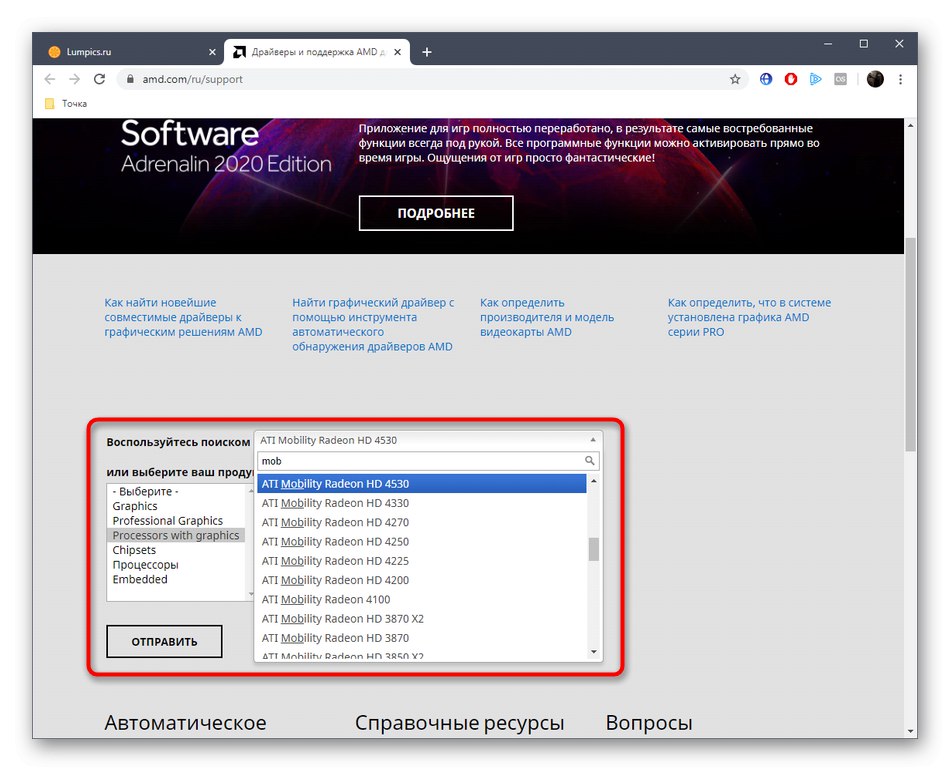
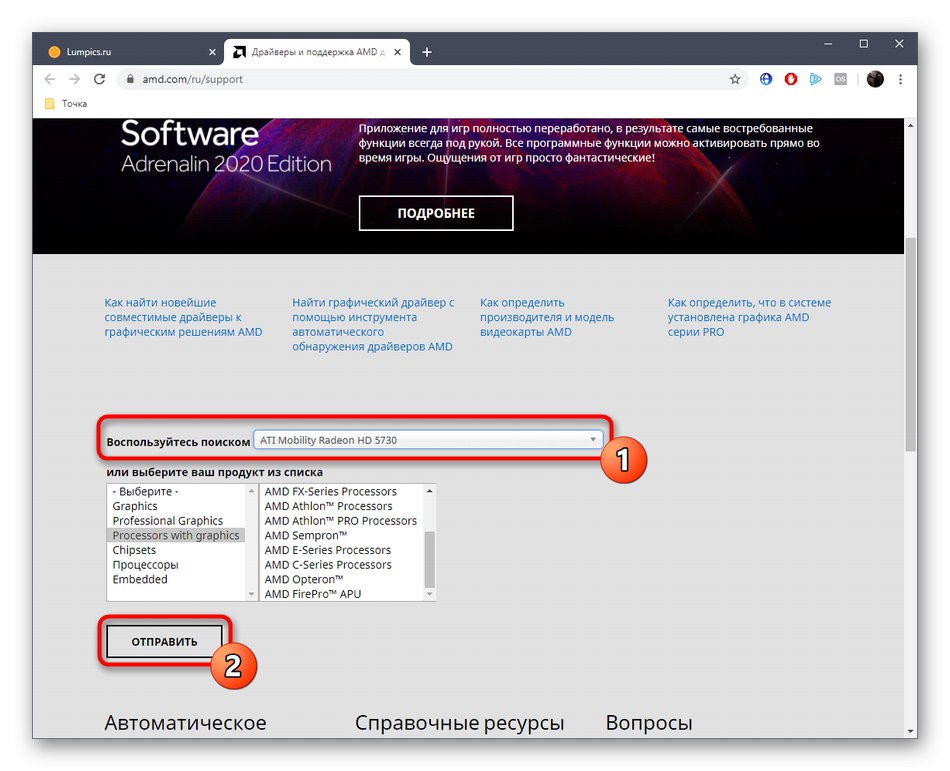

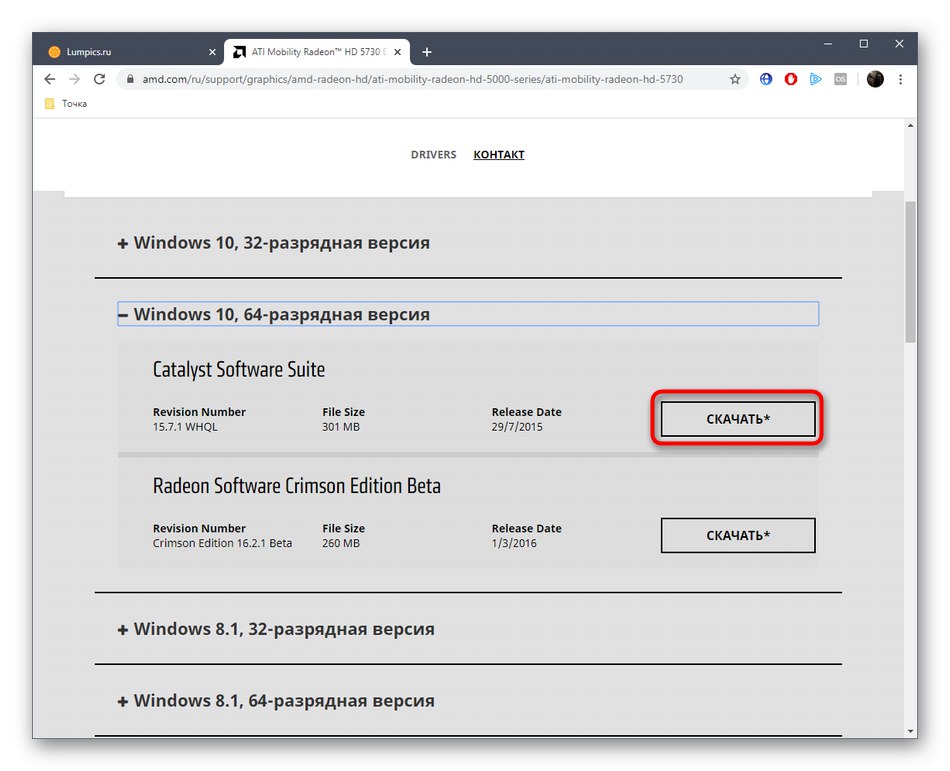
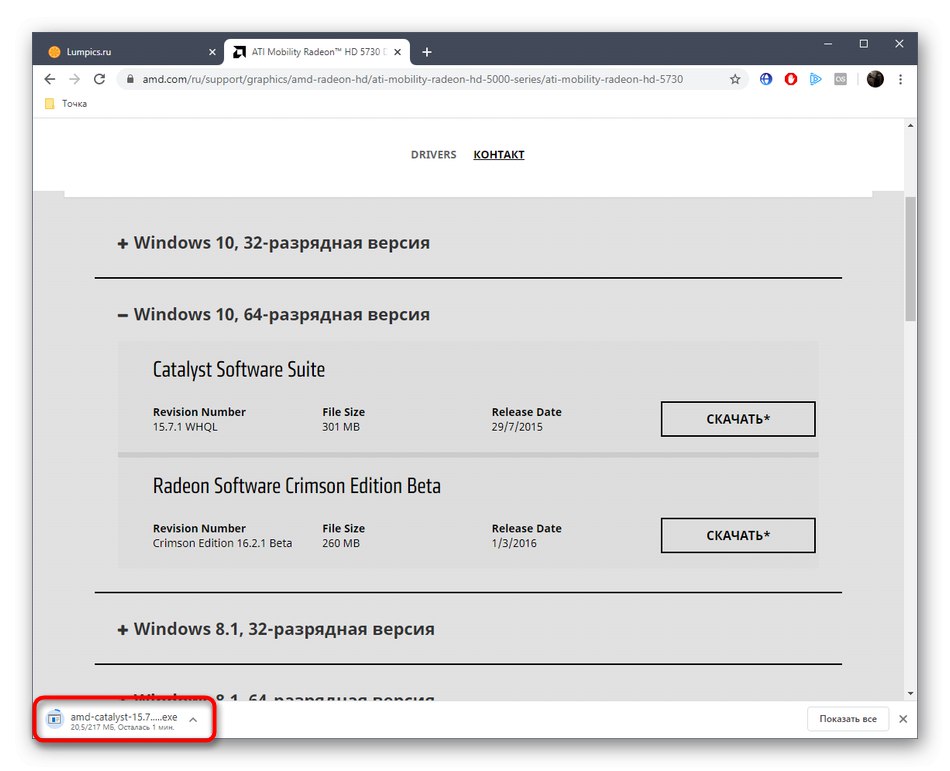
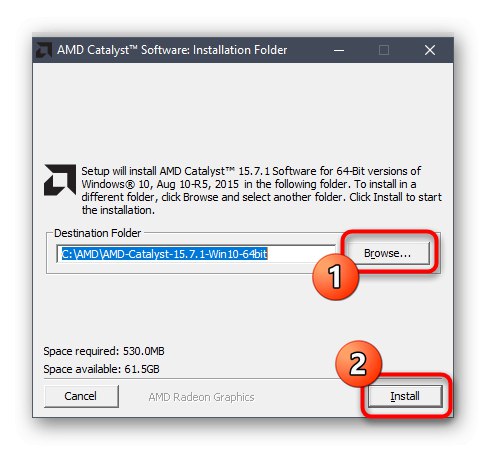
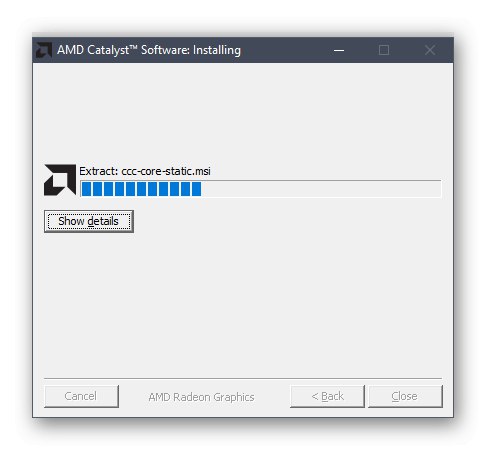
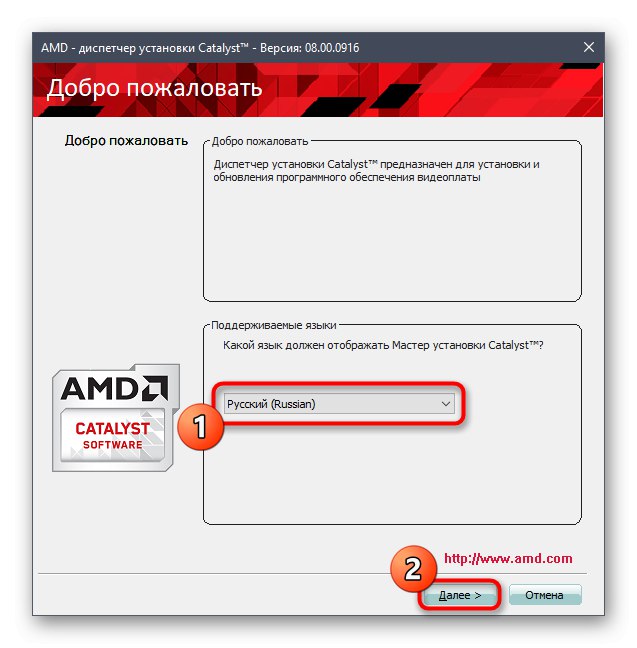
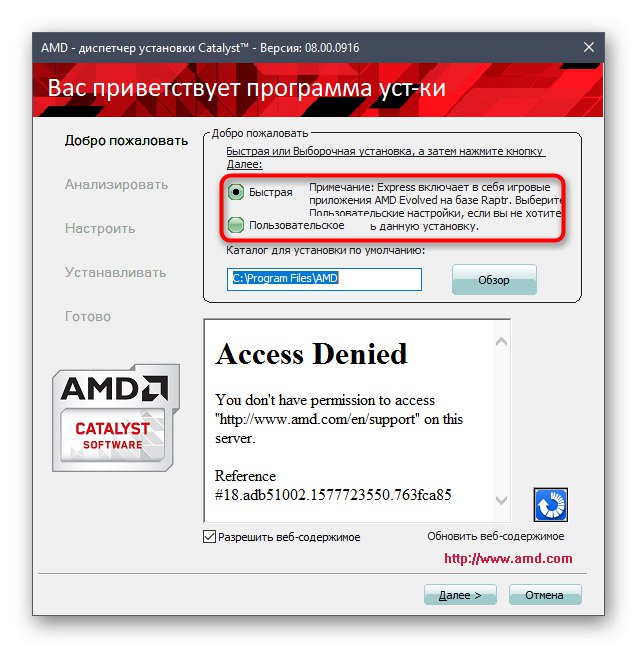
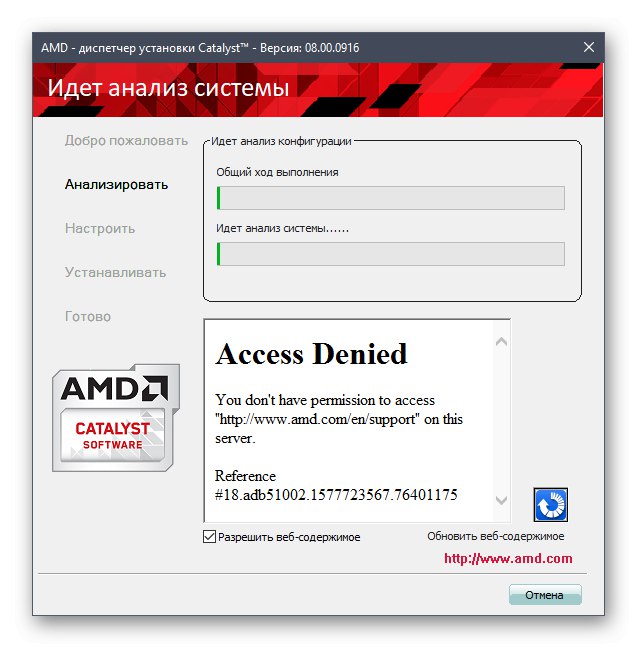
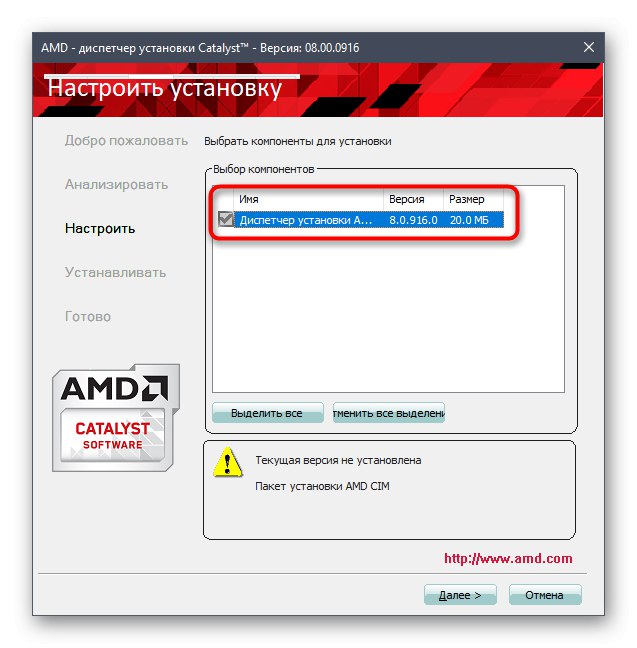
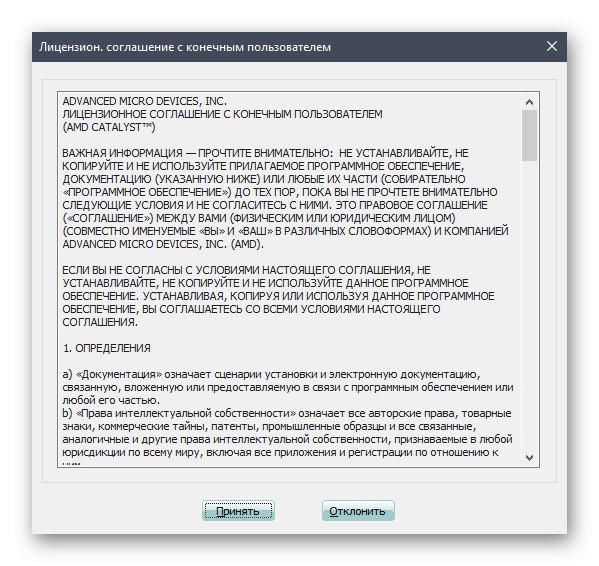
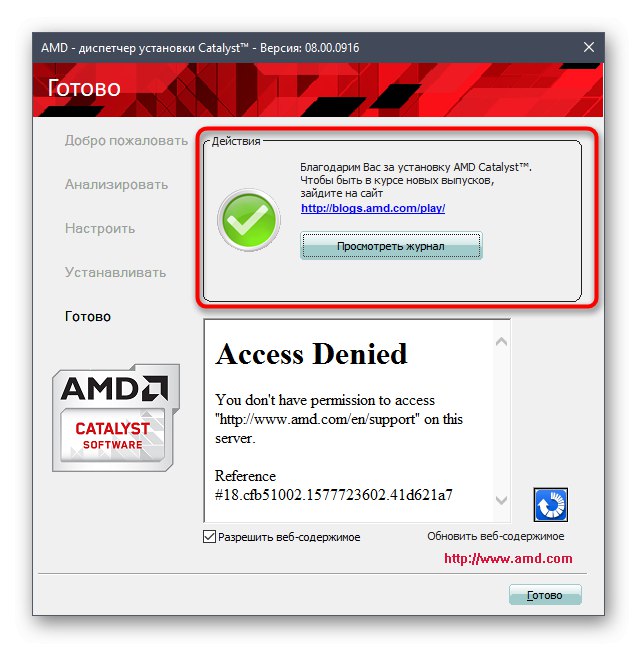
Pomanjkljivost te metode je potreba po ročnem izvajanju vseh dejanj, vključno z izbiro primernega modela iz serije.Če uporabnik nima predhodnih informacij o pravilni številki grafične kartice, bo težko dobiti ustrezne gonilnike, zato predlagamo, da raziščete druge možnosti.
2. metoda: AMD Radeon Software Adrenalin
Zdaj mnogi proizvajalci komponent skušajo lastnikom izdelkov olajšati življenje z ustvarjanjem posebnih pomožnih pripomočkov zanje. AMD v tem pogledu ni nobena izjema in omogoča namestitev gonilnikov v samodejnem načinu s prenosom samo enega programa.
- Na istem uradnem spletnem mestu, povezava do katerega je predstavljena v prvi metodi, se spustite in kliknite na gumb Prenesi zdaj.
- Prenos pripomočka se bo začel. Zaženite ga po končanem prenosu.
- Izberite mapo za datoteke in namestite programsko opremo.
- Sledite navodilom na zaslonu za uspešno dokončanje naloge.
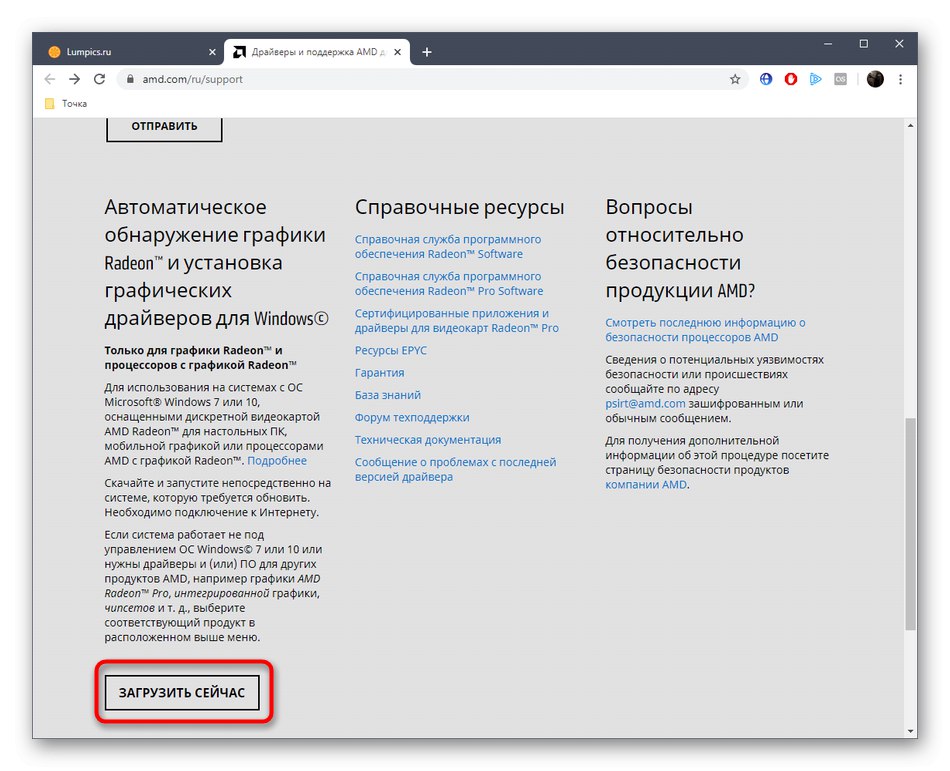
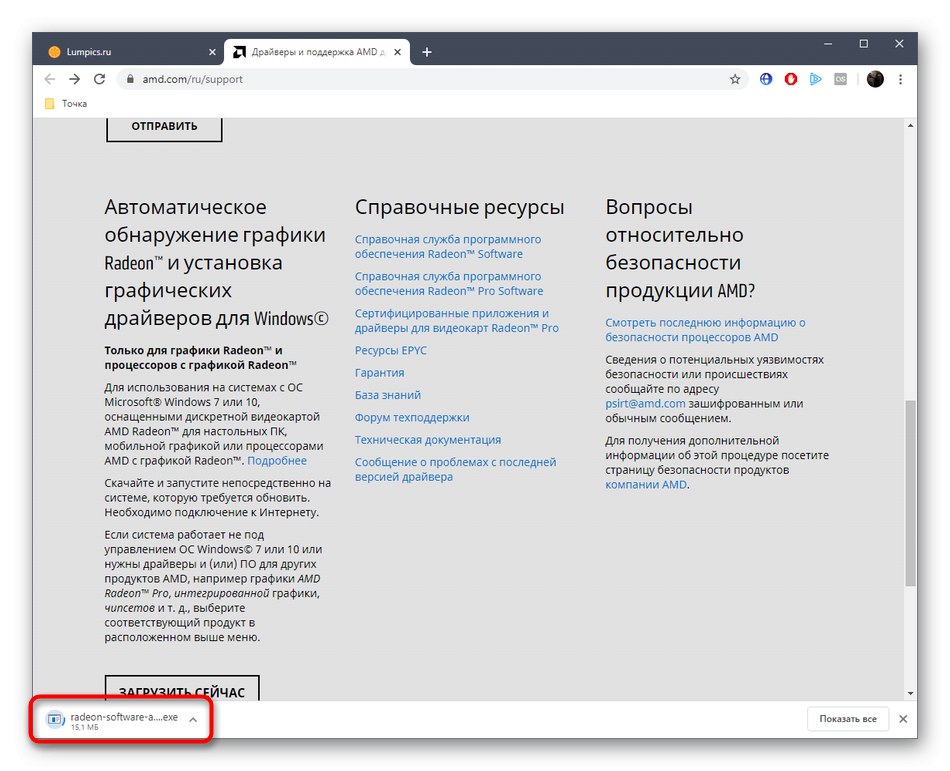

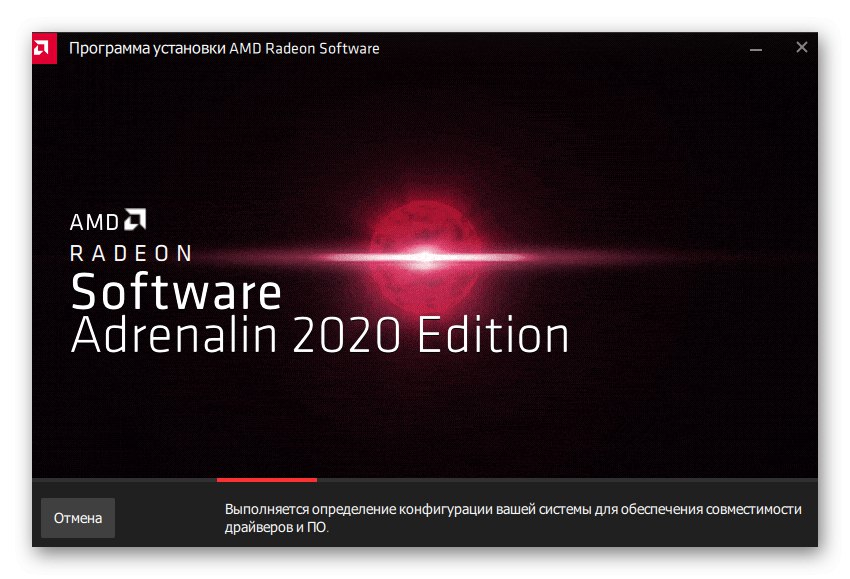
Preberite tudi: Namestitev gonilnikov prek programske opreme AMD Radeon Adrenalin Edition
V večini primerov uporabniku ne bo treba več ukrepati. Pripomoček se bo samodejno namestil, po tem pa ostane le zagnati sistemsko skeniranje in počakati, da se datoteke dodajo v sistem. Na koncu se OS znova zažene, tako da se aktivirajo vse spremembe in grafična kartica začne pravilno delovati.
3. način: Stran s podporo na spletnem mestu proizvajalca prenosnika
Serija grafičnih kartic AMD Radeon HD 7400M Series je zasnovana posebej za namestitev v prenosnike, gonilnike zanje lahko naložite na uradni spletni strani proizvajalca uporabljenega modela. Če želite to narediti, morate najprej določiti natančno ime naprave tako, da preučite nalepko na pokrovu ali preberete navodila na papirju. Vendar je treba upoštevati, da imajo številna spletna mesta funkcijo samodejnega zaznavanja modelov, ki bo pomagala v tistih situacijah, ko tega ne morete storiti sami.
- Pojdite na stran s podporo podjetja. Za primer smo vzeli HP. Tu vas zanima razdelek "Programska oprema in gonilniki".
- Za začetek določite izdelek.
- Uporabite vgrajeni optični bralnik ali sami določite natančen model opreme.
- Po tem boste preusmerjeni na stran z gonilniki. Razširite grafični odsek.
- Izberite najnovejšo različico ali različico, ki ustreza vam, ki ustreza bitnosti in zgradbi operacijskega sistema, nato pa začnite prenašati datoteko EXE.
- Včasih se prikaže obvestilo, da je na voljo pomočnik za prenos. Uporabite ga, če želite hkrati namestiti vse manjkajoče gonilnike ali preveriti, ali so na voljo posodobitve.
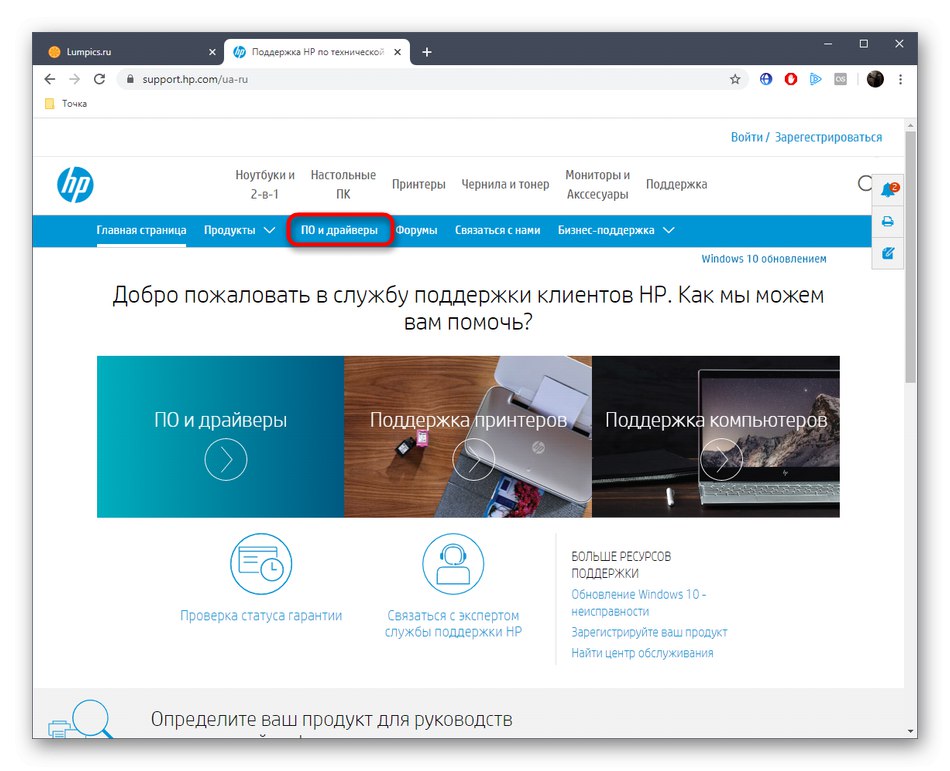
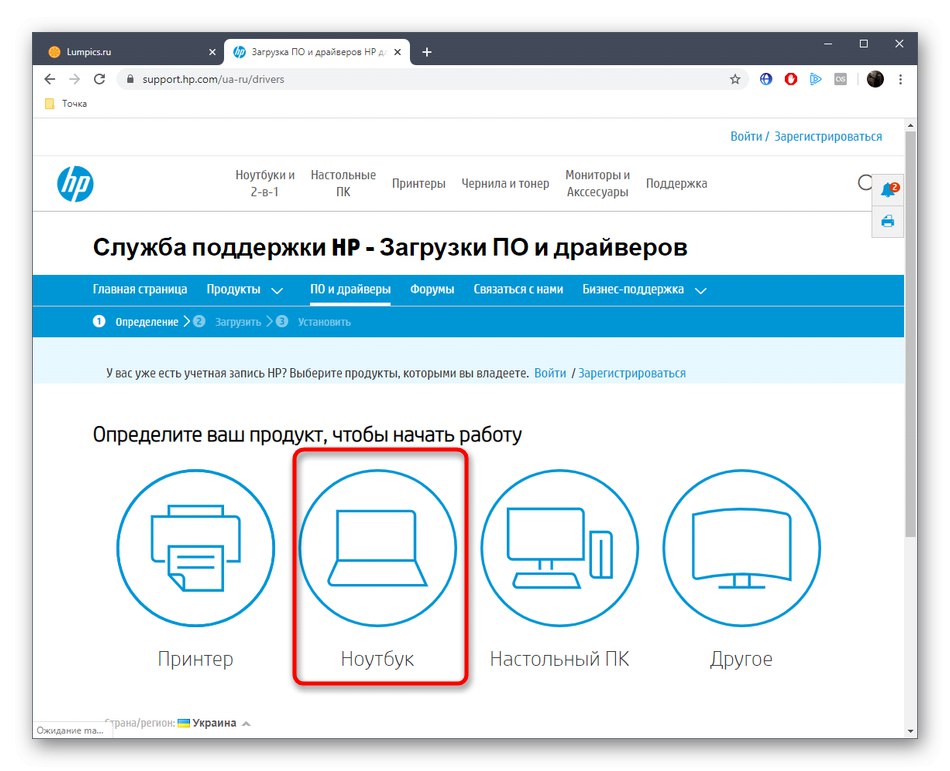
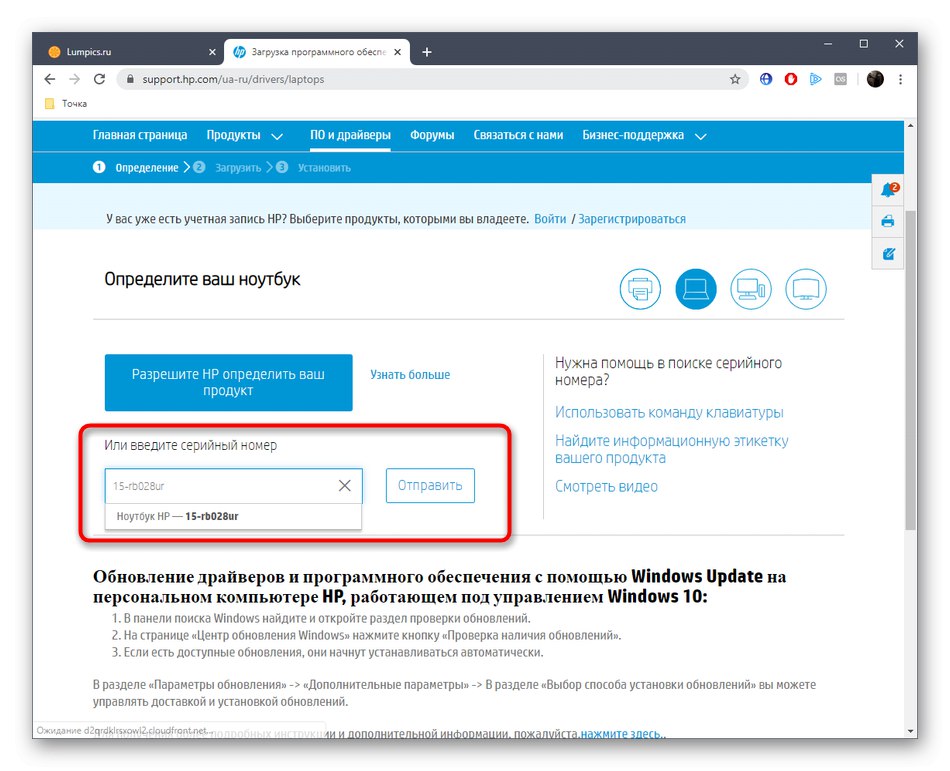
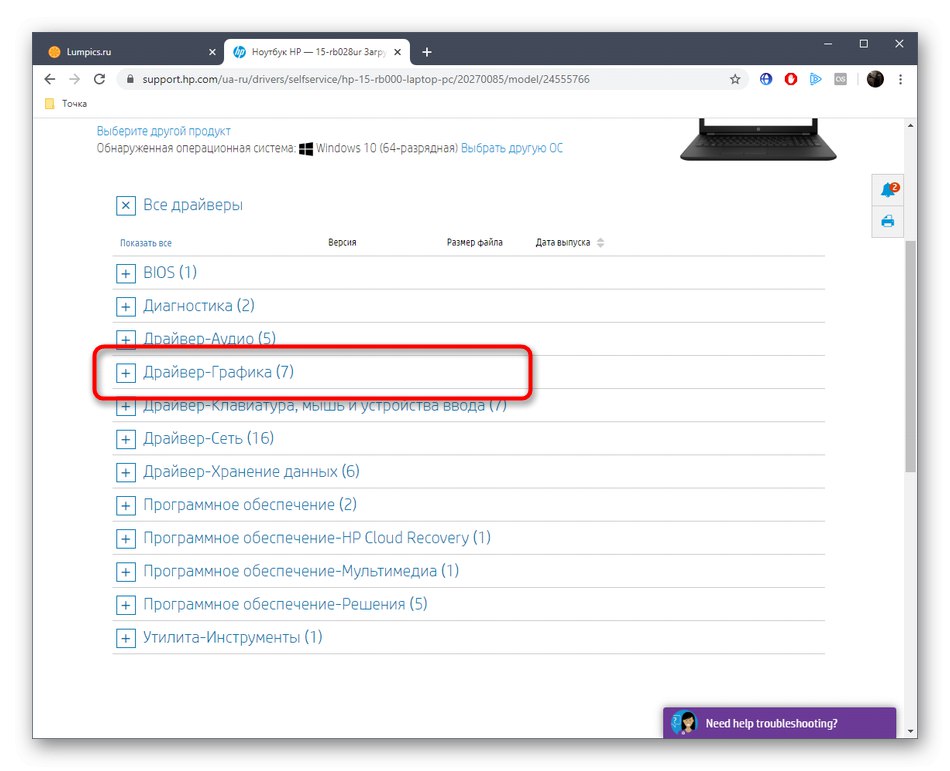
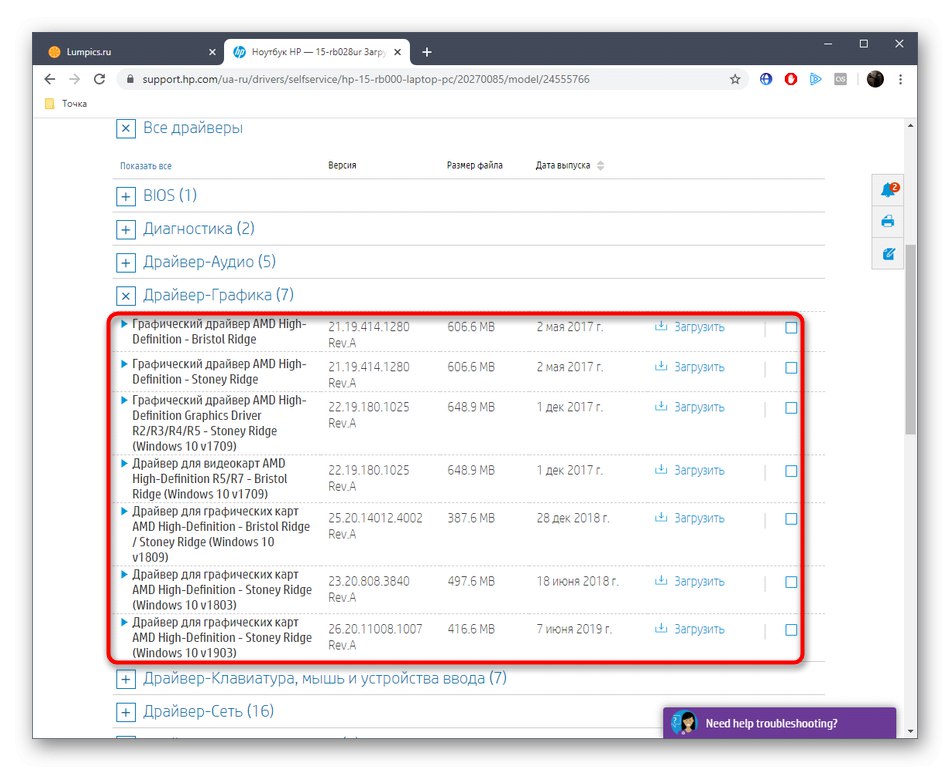
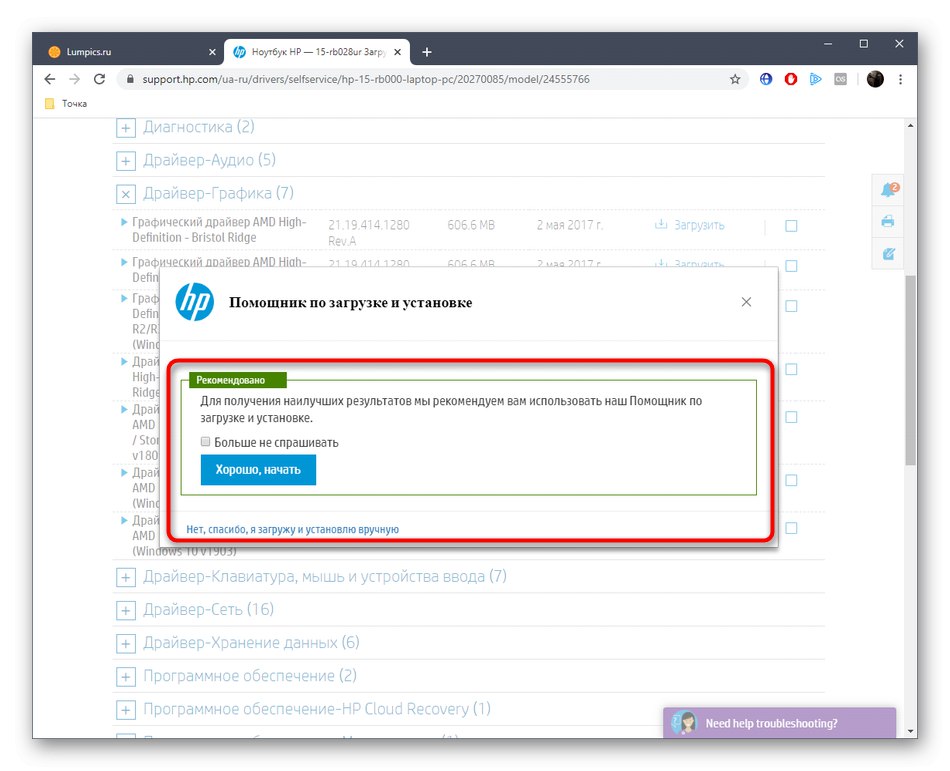
Naslednji koraki namestitve so skoraj enaki tistim, ki smo jih že pokazali prej, na zaslonu pa bodo prikazana tudi navodila v ruščini, ki vam bodo pomagala pri upravljanju odprtega čarovnika.
4. način: Programska oprema za pridobivanje gonilnikov
Če vam prejšnje metode niso ustrezale ali se je izkazalo, da so prezapletene, vam svetujemo, da ste pozorni na programsko opremo drugih proizvajalcev, namenjeno skeniranju sistema in namestitvi manjkajočih gonilnikov. Najvidnejši predstavnik takšne programske opreme je Rešitev DriverPack... Podrobna navodila za interakcijo s to rešitvijo boste našli v ločenem članku na našem spletnem mestu s spodnjo povezavo.
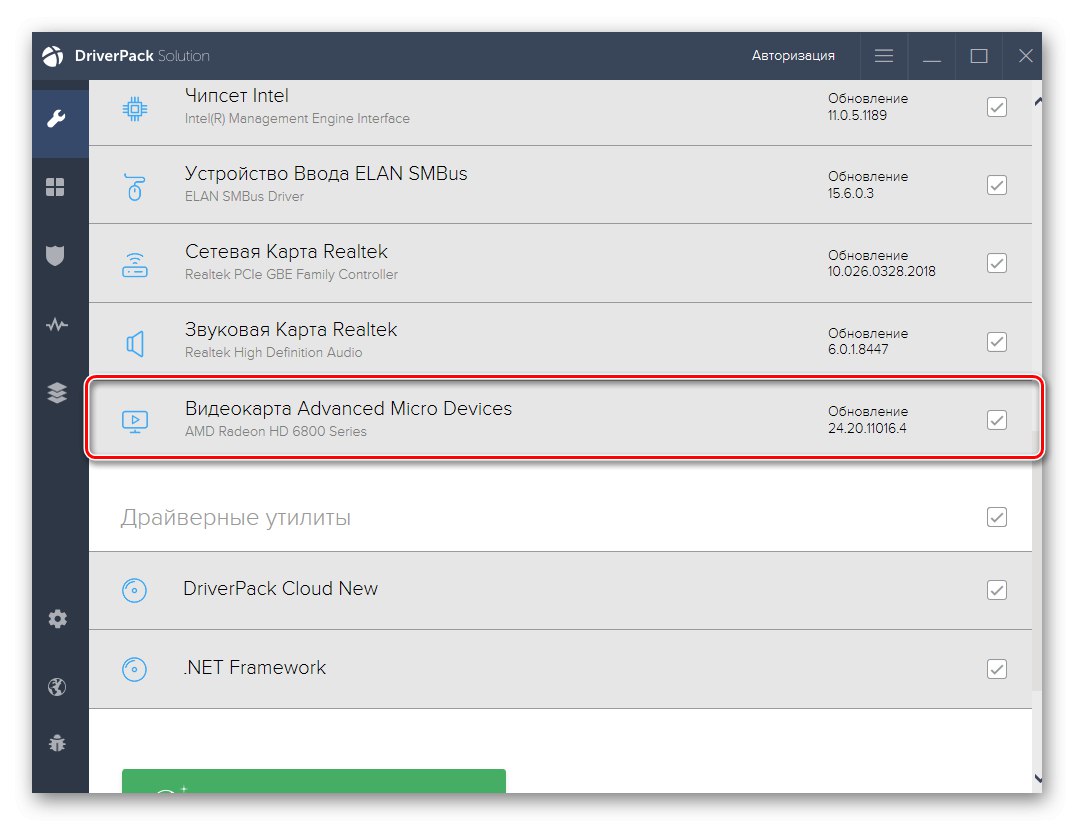
Preberite tudi: Namestitev gonilnikov prek DriverPack Solution
Poleg tega imamo pregled, namenjen analizi analogov zgornjega programa. Delujejo približno enako, včasih pa se izkažejo za učinkovitejše ali pa uporabniki preprosto dajo prednost drugim rešitvam.
Preberite tudi: Programska oprema za namestitev gonilnikov
5. način: Iskanje po ID-ju
Vsaka grafična kartica AMD Radeon HD 7400M Series ima edinstven ID. Običajno je treba pravilno določiti model v operacijskem sistemu ali programski opremi, ki se uporablja v računalniku, lahko pa se uporablja tudi za iskanje gonilnikov na posebnih spletnih strežnikih.Za vsak izdelek v zadevni seriji ne moremo zagotoviti popolnoma vseh številk, zato vam priporočamo, da jih poiščete in poiščete sami, vendar s pomočjo spodnjih vodnikov.

Več podrobnosti: Kako najti voznika po osebnem dokumentu
6. način: Vgrajeno orodje Windows
Kot zadnji razpoložljivi način pridobivanja gonilnikov za grafično kartico razmislite o standardnem orodju operacijskega sistema. Internet išče po obstoječih Microsoftovih podatkovnih bazah. Prednost te možnosti je, da ni treba prenesti dodatnih komponent, obstaja pa tudi pomanjkljivost, povezana s pogosto odsotnostjo rezultatov iskanja, zaradi česar je programska oprema nemogoča. Če pa vam zgornje metode ne ustrezajo, poskusite to.
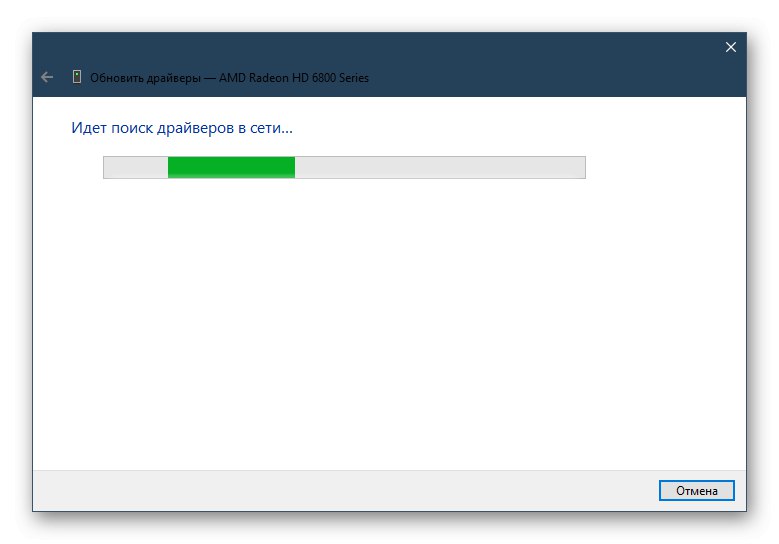
Več podrobnosti: Namestitev gonilnikov s standardnimi orodji Windows
Zdaj ste seznanjeni z različnimi možnostmi iskanja in prenosa programske opreme za grafične kartice AMD Radeon HD 7400M Series. Kot lahko vidite, ima vsaka metoda svoje značilnosti, zato bo najučinkovitejša v različnih situacijah.